达尔优键盘灯光怎么开 达尔优键盘如何设置背光颜色?
更新时间:2023-06-01 09:52:44作者:yang
达尔优键盘灯光怎么开,达尔优键盘灯光是一款可以自由调节背光颜色的机械键盘,深受电竞玩家和设计师的喜爱。然而对于初次使用这款键盘的用户来说,如何开启背光以及如何设置背光颜色可能会让人有些困惑。不过这些问题其实并不难解决。下面就让我们来详细了解一下如何操作达尔优键盘的背光功能。
达尔优键盘如何设置背光颜色?
方法如下:
1.首先我们要先打开电脑,以确保”键盘“与”计算机“是连接成功的。如下图所示。

2.然后确认通电成功后,我们在找到达尔优”键盘“底排的【FN】键,如下图所示。

3.接着在找到键盘“F12”右侧并排的【Scroll lock】及【Pause break】键,如图所示。

4.按下【FN+Scrl lock】组合键即可调节背光亮度,按下【FN+Pause break】组合键则可以调节背光颜色。
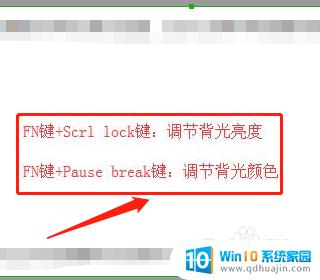
达尔优键盘的灯光设置相当简单,只需按下FN键和灯光调节键即可轻松调节灯光亮度和颜色。这款键盘采用先进的RGB背光技术,可自定义无数种不同颜色,满足用户不同需求。无论是日常使用还是游戏竞技,达尔优键盘都能为您带来极致体验!
达尔优键盘灯光怎么开 达尔优键盘如何设置背光颜色?相关教程
热门推荐
电脑教程推荐
win10系统推荐
- 1 萝卜家园ghost win10 64位家庭版镜像下载v2023.04
- 2 技术员联盟ghost win10 32位旗舰安装版下载v2023.04
- 3 深度技术ghost win10 64位官方免激活版下载v2023.04
- 4 番茄花园ghost win10 32位稳定安全版本下载v2023.04
- 5 戴尔笔记本ghost win10 64位原版精简版下载v2023.04
- 6 深度极速ghost win10 64位永久激活正式版下载v2023.04
- 7 惠普笔记本ghost win10 64位稳定家庭版下载v2023.04
- 8 电脑公司ghost win10 32位稳定原版下载v2023.04
- 9 番茄花园ghost win10 64位官方正式版下载v2023.04
- 10 风林火山ghost win10 64位免费专业版下载v2023.04